Adoramos usar aplicativos de mensagens como o Telegram, mas pode ser uma distração pesquisar constantemente o seu telefone quando você deseja enviar um GIF engraçado ou responder a uma mensagem. Felizmente, você pode acessar facilmente o Telegram do navegador do seu computador ou aplicativos Android em seus dispositivos maiores. Mostraremos como usar o Telegram em um Chromebook ou tablet para que você possa deixar seu telefone no bolso, na bolsa ou no carregador.
Como usar o aplicativo de mensagens Telegram em um Chromebook ou tablet
-
Clique ou toque no inicializador de aplicativo (o pequeno círculo) na parte inferior esquerda da tela do Chromebook.
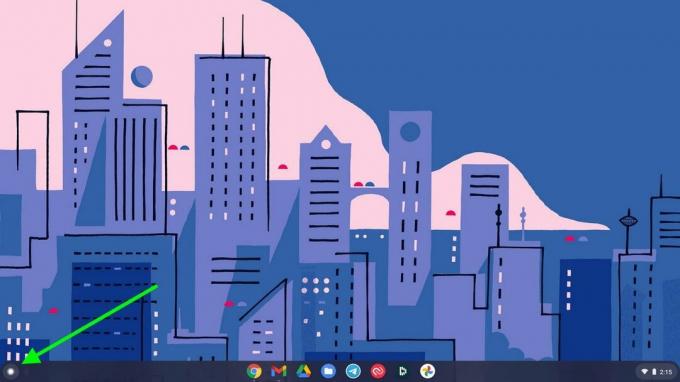 Fonte: Android Central
Fonte: Android Central -
Clique ou toque no Aplicativo Google Play Store.
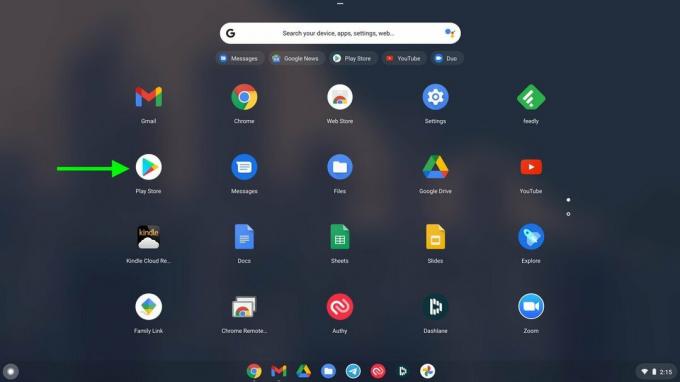 Fonte: Android Central
Fonte: Android Central -
Na barra de pesquisa, procure Telegrama.
 Fonte: Android Central
Fonte: Android Central -
Clique ou toque para instale o aplicativo.
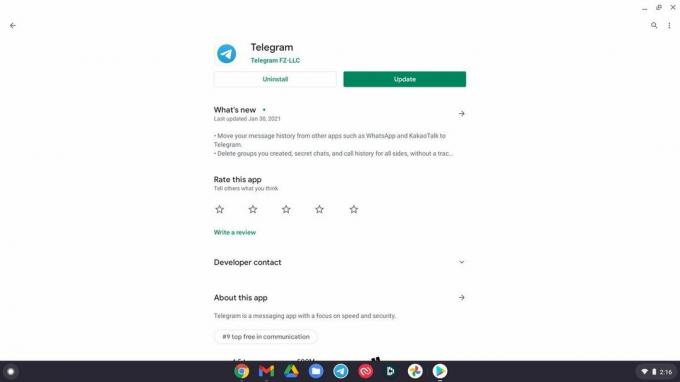 Fonte: Android Central
Fonte: Android Central -
Assim que o aplicativo for instalado, apenas Conecte-se e comece a enviar mensagens para seus amigos!
 Fonte: Android Central
Fonte: Android Central
Este processo explica como encontrar, baixar e usar o aplicativo Telegram em alguns dos
melhores Chromebooks como o Lenovo Flex 5, e o processo é semelhante no macOS e no Windows. No entanto, se você não quiser mexer com um aplicativo, pode ter praticamente a mesma experiência apenas acessando o Telegram através do seu navegador.Ofertas VPN: Licença vitalícia por US $ 16, planos mensais por US $ 1 e mais
Como usar o aplicativo de mensagens Telegram em um navegador da web
- Digitar web.telegram.org para fazer login em sua conta do Telegram.
- Digite seu número de telefone.
-
Clique Próximo.
 Fonte: Android Central
Fonte: Android Central - Telegram irá enviar-lhe um código de autorização de dois fatores via SMS. Coloque o seu código aqui.
-
Clique Próximo.
 Fonte: Android Central
Fonte: Android Central -
Uma vez logado, você pode começar a enviar mensagens um jeito!
 Fonte: Android Central
Fonte: Android Central
Esta é uma boa opção para quem quer apenas verificar rapidamente as suas mensagens do Telegram ou para quem não pode ou não quer instalar uma aplicação no seu dispositivo. Não é tão bonito ou tão completo quanto a opção do aplicativo, mas dá conta do recado.

Os Chromebooks de 14 polegadas não foram muito apreciados em 2020, mas 2021 está aqui e a Acer está nos dando exatamente o que precisamos desde o início: um acessível pacote com energia suficiente para a maioria das cargas de trabalho completas e o fator de forma de tela sensível ao toque 2 em 1 que se adapta a qualquer ambiente em que você esteja trabalhando. dias.

5G não é apenas para telefones. O modem Snapdragon X65 também está pronto para a próxima evolução do 5G e vai ajudar a implementá-lo.

O Galaxy S21 Ultra oferece a experiência de luxo definitiva, com quatro câmeras incríveis e uma tela líder do setor. É uma carta de amor para os clientes mais entusiasmados da Samsung, e a adição do suporte para S Pen pode até atrair seguidores de longa data do Note.

As telas sensíveis ao toque são ótimas sozinhas, mas uma caneta torna as coisas ainda melhores quando você está cansado de engraxar a tela ou dedilhar o ponto de toque errado. As estiletes vêm em centenas de variedades, mas essas são as melhores USI e estiletes capacitivas para o seu Chromebook.
